AppleWatchを最大限に活用するための9つのヒント
電話に出たり、テキストを送信したり、 フィットネスの追跡、 NS アップルウォッチ 他にも気の利いた機能がたくさんあります。 これを使用して、自撮り写真のキャプチャ、アプリの管理、ウォッチフェイスのカスタマイズなどを行うことができます。 AppleWatchを最大限に活用する方法をいくつか紹介します。
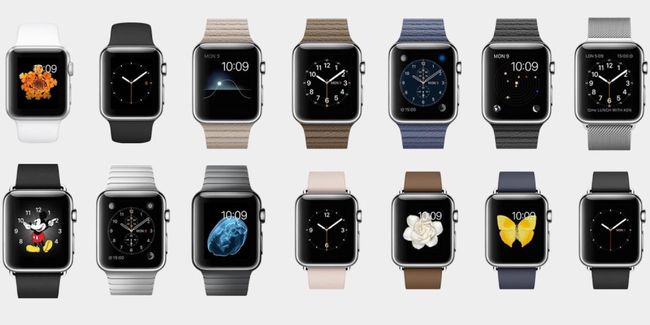
AppleWatchを使用してiPhoneを探す
iPhoneを置いた場所を見失うのは簡単です。 Apple Watchを使用してその場所にpingを送信すると、時間を大幅に節約できます。 ping機能を使用するには、時計のディスプレイの下から上にスワイプして表示します コントロールセンター. バイブレーションパターンで囲まれたiPhoneで表されるpingアイコンを選択します。 これにより、iPhoneからノイズが発生し、うまくいけばそれを見つけることができます。
会議でAppleWatchを沈黙させる
またで コントロールセンター は 邪魔しないでください三日月で表される関数。 これは、誰かと話しているときや、平和で静かな時間を楽しんでいるときに通知やテキストを表示したくない場合に便利です。 サイレントモードは、アクティブ化されている限り通知が表示されないようにします。 引き続き通知を受け取りたい場合は、オフにすることを忘れないでください。
Siriをタイマーとして使用する
Siriは、日常の電話操作や、料理や運動などのハンズフリータスクに役立ちます。 ブラウニーが終わったことを知らせるためにキッチンタイマーを設定するのではなく、Siriに10分が経過したときに知らせるように依頼してください。 これは、エクササイズの際にも役立ちます。おそらく、最速の1マイルの時間を計ったり、1分間に何回のレップを実行できるかを知りたい場合があります。
テキストを大きくする
視力に合わせてテキストサイズをカスタマイズできます。 を選択 設定 Apple Watchのアイコンをクリックし、 明るさとテキストサイズ. 最後に、 文字サイズ 好みに合わせてサイズを調整します。
時計をリモートビューファインダーに変える
を使用して iPhone写真のタイマー は役に立ちますが、事前にショットをフレーミングしても、希望する結果が得られない場合があります。 Apple Watchのカメラアプリを使用すると、時計をファインダーとして使用して、カメラが見ているものを確認できます。
写真をウォッチフェイスに変える
iPhoneに保存されている画像をウォッチフェイスにすることができます。 iPhoneで、に移動します 写真 ウォッチフェイスにしたい画像を選択します。 画面下部のハートアイコンを選択して、お気に入りに追加します。 Apple Watchで、画面を長押ししてウォッチフェイスメニューに移動します。 写真が表示されるまでオプションをスクロールして選択します。
使用しないアプリを削除する
iPhoneからアプリを削除するのと同じ方法で、AppleWatchからアプリを削除できます。 不要なアプリのアイコンが振動し始めるまで押し続けます。 を選択 NS アイコンとアプリがAppleWatchから削除されます。
独自のテキストメッセージ応答を書く
事前に作成されたテキスト応答を作成、保存、および送信できます。 これらは、基本的なテキストをすばやく送信する必要がある場合に役立ちます。 iPhoneで、AppleWatchアプリに移動します。 選択する メッセージ、次に選択します デフォルトの返信. そこから、好きなプリセットメッセージを追加し、[時計]で[ 返信を追加.
発信者を保留にする
すぐに電話に出たくない場合、または着信を保留にしたい場合は、 iPhoneで答える 着信画面から。 発信者には、保留になったことを示す音が聞こえ、iPhoneを見つけたり取り出したりする時間が与えられます。
